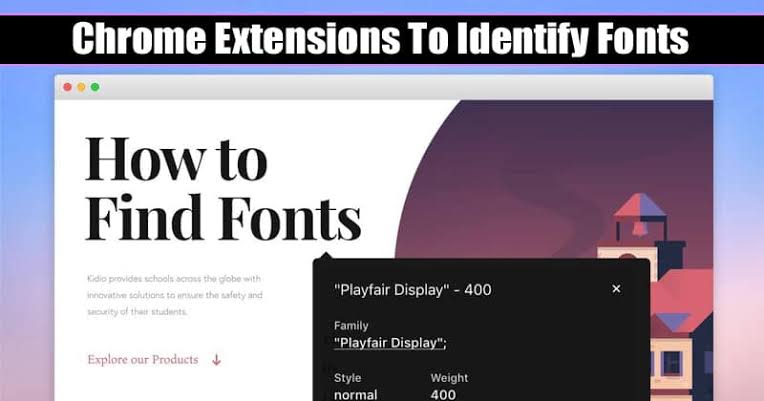
Używanie identyfikacji czcionek Rozszerzenie Chrome może być przydatnym narzędziem dla projektantów, pisarzy i innych profesjonalistów, którzy muszą pracować z różnymi czcionkami. Może pomóc szybko i łatwo zidentyfikować czcionki używane na stronie internetowej, umożliwiając wybór najlepszej czcionki dla własnych projektów.
Aby korzystać z rozszerzenia Chrome do identyfikacji czcionek, musisz je zainstalować w przeglądarce Chrome. Po zainstalowaniu możesz używać rozszerzenia do identyfikowania czcionek na dowolnej odwiedzanej stronie internetowej. Aby to zrobić, możesz po prostu zaznaczyć tekst, który chcesz zidentyfikować, a rozszerzenie wyświetli nazwę używanej czcionki.
Niektóre rozszerzenia identyfikacji czcionek oferują również dodatkowe funkcje, takie jak możliwość podglądu różnych stylów i rozmiarów czcionek lub znajdowania podobnych czcionek.
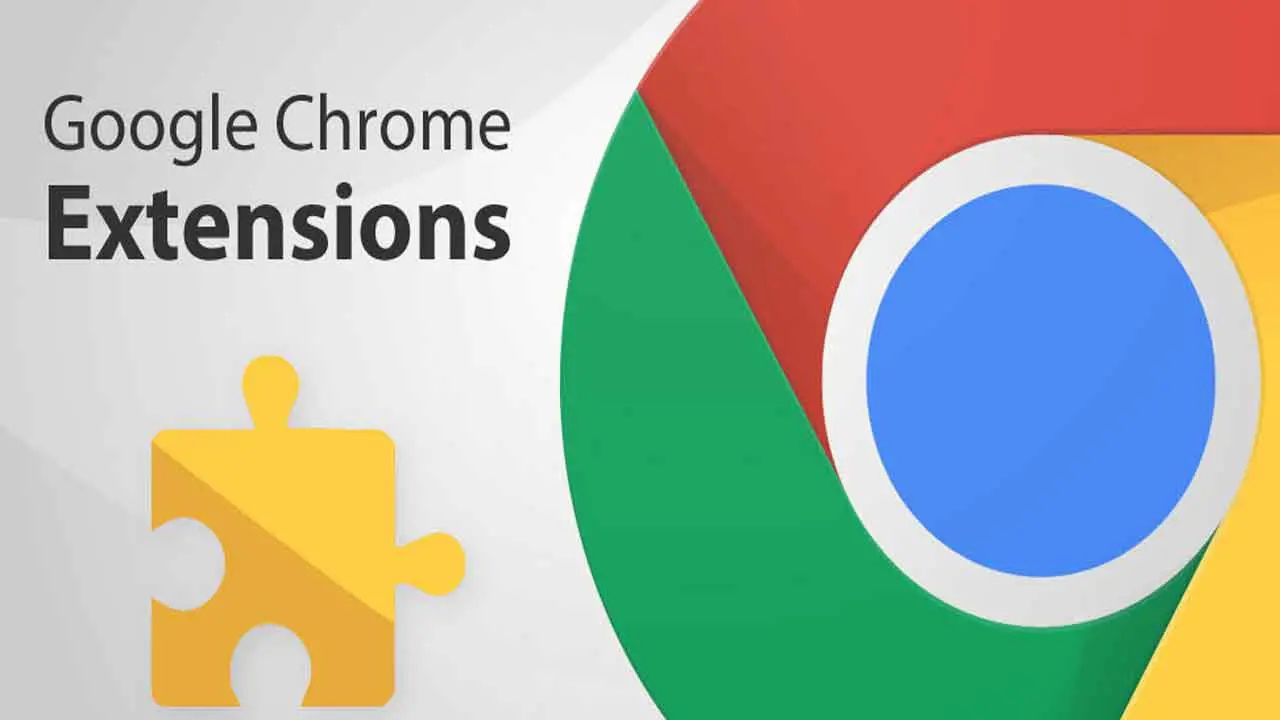
Poniżej znajdują się najlepsze rozszerzenia Chrome do identyfikacji czcionek na stronie internetowej.
WhatFont
Jest to proste i łatwe w użyciu rozszerzenie, które pozwala szybko zidentyfikować czcionkę używaną na stronie internetowej, po prostu umieszczając kursor myszy nad tekstem. Zawiera informacje o rodzinie czcionek, rozmiarze i stylu, a także pokazuje selektor CSS dla elementu. Wadą jest to, że nie zawsze działa na wszystkich stronach internetowych i może nie być w stanie zidentyfikować niestandardowych lub rzadkich czcionek.
Ponadto to rozszerzenie pozwala szybko zidentyfikować czcionkę używaną na stronie internetowej, po prostu umieszczając kursor myszy nad tekstem. Zawiera również informacje o rozmiarze czcionki, wysokości linii i odstępach między literami.
Wyszukiwarka czcionek
To rozszerzenie pozwala zaznaczyć dowolny tekst na stronie internetowej i zobaczyć używaną czcionkę, a także jej rozmiar i styl. Dostarcza również informacji o selektorze CSS dla elementu i pozwala przetestować różne czcionki na stronie. Jedną wadą jest to, że może nie być w stanie zidentyfikować niestandardowych lub rzadkich czcionek.
Wpisz Cud
To rozszerzenie jest podobne do WhatFont, ale pozwala identyfikować czcionki na stronie internetowej, po prostu klikając tekst zamiast najeżdżać na niego kursorem. Zawiera informacje o rodzinie czcionek, rozmiarze i stylu, a także pokazuje selektor CSS dla elementu.
Czcionka Ninja
To rozszerzenie umożliwia identyfikację czcionek na stronie internetowej poprzez najechanie kursorem myszy na tekst. Dostarcza również informacji o rodzinie czcionek, rozmiarze i stylu oraz umożliwia testowanie różnych czcionek na stronie.
Jaka czcionka
Jest to wszechstronne rozszerzenie, które pozwala identyfikować czcionki na stronie internetowej, po prostu umieszczając kursor myszy nad tekstem. Dostarcza informacji o rodzinie czcionek, rozmiarze i stylu oraz umożliwia testowanie różnych czcionek na stronie.
Dostarcza również informacji o selektorze CSS dla elementu i umożliwia zakup czcionki, jeśli jest dostępna w sprzedaży. Jedną wadą jest to, że może nie być w stanie zidentyfikować niestandardowych lub rzadkich czcionek.
To rozszerzenie pozwala identyfikować czcionki na stronie internetowej, po prostu klikając tekst i przesyłając obraz czcionki do witryny WhatTheFont. Następnie dostarczy informacji o czcionce i umożliwi jej zakup, jeśli jest dostępna w sprzedaży.
Skaner czcionek
To rozszerzenie jest podobne do WhatFont i Font Finder, ale umożliwia także przeglądanie i testowanie różnych stylów czcionek (takich jak pogrubienie lub kursywa) na stronie.
Zawiera informacje o rodzinie czcionek, rozmiarze i stylu, a także pokazuje selektor CSS dla elementu.
Ponadto rozszerzenie umożliwia identyfikację czcionek na stronie internetowej po prostu umieszczając kursor myszy nad tekstem. Dostarcza również informacji o rodzinie czcionek, rozmiarze i stylu oraz umożliwia testowanie różnych czcionek na stronie.
FontGenius
To rozszerzenie pozwala identyfikować czcionki na stronie internetowej, po prostu klikając tekst. Dostarcza również informacji o rodzinie czcionek, rozmiarze i stylu oraz umożliwia testowanie różnych czcionek na stronie.
To rozszerzenie jest podobne do Wyszukiwarki czcionek, ale umożliwia także przeglądanie i testowanie różnych stylów czcionek (takich jak pogrubienie lub kursywa) na stronie. Dostarcza informacji o rodzinie czcionek, rozmiarze i stylu, a także pokazuje selektor CSS dla elementu. Jedną wadą jest to, że może nie być w stanie zidentyfikować niestandardowych lub rzadkich czcionek.
Identyfikator
To rozszerzenie pozwala identyfikować czcionki na stronie internetowej, po prostu klikając tekst i odpowiadając na serię pytań dotyczących wyglądu czcionki. Następnie dostarczy informacji o czcionce i umożliwi jej zakup, jeśli jest dostępna w sprzedaży.
CzcionkaFlex
To rozszerzenie pozwala identyfikować czcionki na stronie internetowej, po prostu klikając tekst. Dostarcza również informacji o rodzinie czcionek, rozmiarze i stylu oraz umożliwia testowanie różnych czcionek na stronie.
Informacje o czcionce
To rozszerzenie umożliwia identyfikację czcionek na stronie internetowej poprzez najechanie kursorem myszy na tekst. Dostarcza również informacji o rodzinie czcionek, rozmiarze i stylu oraz umożliwia testowanie różnych czcionek na stronie.
To rozszerzenie jest podobne do WhatFont i Font Finder, ale umożliwia także przeglądanie i testowanie różnych stylów czcionek (takich jak pogrubienie lub kursywa) na stronie. Dostarcza informacji o rodzinie czcionek, rozmiarze i stylu, a także pokazuje selektor CSS dla elementu. Jedną wadą jest to, że może nie być w stanie zidentyfikować niestandardowych lub rzadkich czcionek.
Często zadawane pytania i odpowiedzi
Oto kilka często zadawanych pytań i odpowiedzi na temat używania rozszerzeń Chrome do identyfikowania czcionek na stronie internetowej:
P: Co to jest rozszerzenie Chrome?
O: Rozszerzenie Chrome to mały program, który dodaje dodatkowe funkcje do przeglądarki internetowej Google Chrome. Dostępnych jest wiele różnych typów rozszerzeń do przeglądarki Chrome, w tym rozszerzenia pomagające rozpoznawać czcionki na stronie internetowej.
P: Jak zainstalować rozszerzenie Chrome?
O: Aby zainstalować rozszerzenie Chrome, na komputerze musi być zainstalowana przeglądarka internetowa Google Chrome. Następnie odwiedź Chrome Web Store pod adresem https://chrome.google.com/webstore i wyszukaj rozszerzenie, które chcesz zainstalować. Kliknij przycisk „Dodaj do Chrome”, aby zainstalować rozszerzenie.
P: Jak używać rozszerzenia Chrome do identyfikacji czcionek?
O: Aby używać rozszerzenia Chrome do identyfikacji czcionek, musisz je zainstalować w przeglądarce Chrome. Po zainstalowaniu możesz używać rozszerzenia do identyfikowania czcionek na dowolnej odwiedzanej stronie internetowej.
Aby to zrobić, możesz po prostu zaznaczyć tekst, który chcesz zidentyfikować, a rozszerzenie wyświetli nazwę używanej czcionki. Niektóre rozszerzenia identyfikacji czcionek oferują również dodatkowe funkcje, takie jak możliwość podglądu różnych stylów i rozmiarów czcionek lub znajdowania podobnych czcionek.
P: Czy są jakieś ograniczenia w korzystaniu z rozszerzenia Chrome do identyfikacji czcionek?
O: Niektóre rozszerzenia Chrome do identyfikacji czcionek mogą nie być w stanie zidentyfikować wszystkich czcionek, zwłaszcza jeśli czcionka jest niestandardowa lub nie jest powszechnie używana.
Ponadto niektóre rozszerzenia mogą wymagać aktywnego połączenia internetowego do prawidłowego działania, ponieważ mogą polegać na zewnętrznych bazach danych informacji o czcionkach.
P: Czy są jakieś alternatywy dla używania rozszerzenia Chrome do identyfikowania czcionek?
O: Istnieje kilka innych narzędzi i metod, których można użyć do identyfikacji czcionek na stronie internetowej, w tym narzędzia do identyfikacji czcionek online, rozszerzenia przeglądarki dla innych przeglądarek internetowych (takich jak Firefox lub Safari) oraz samodzielne programy.
Możesz także spróbować ręcznie zidentyfikować czcionkę, patrząc na jej cechy, takie jak styl, grubość i szeryfy.






Dodaj komentarz